
Innehåll
Här är en guide om hur och när du ska använda DFU-läget för att återställa din iPhone eller iPad.
När vi använder vår iOS system på nyare versioner eller ens jailbreakad versioner, det finns ofta saker som kan gå på sned och vi kan sluta med en frysta eller uppenbarligen murad telefon.
Det bästa sättet att snabbt försöka återställa enheten till dess ursprungliga inställningar är att använda DFU läge.
Så här använder du DFU-läge för att återställa din iPhone
Så här gör du om du behöver återställa din iPhone med DFU-läge.
Så här anger du DFU-läge
För att du ska kunna återställa din iPhone med DFU måste du ha dess USB kabel- ansluten till din dator med iTunes öppen och redo att användas. Använd två händer genom att utföra en hård återställa på enheten tills skärmen blir svart (Hem och Sova/Vakna i ca 5-7 sekunder). När skärmen blir svart, släpp de Sova/Vakna byta och endast håll Hem knapp.

Du borde veta att enheten har framgångsrikt gick in i DFU läge när en varna från iTunes dyker upp och anger att den har upptäckt en enhet i återhämtning läge och kommer att be dig att återställa det. Klicka på Återställ för att försöka återuppliva enheten och låta iTunes ladda ner (om det behövs) och uppdatera programvaran till den senaste versionen som stöds.
Det faktum att du kan få din iPhone till DFU läge gör dock inte ange att det kommer att återställas. Detta är ett utmärkt första steg för att få din iPhone att fungera igen om det finns det skada till firmware eller a hårdvara problemet, kan enheten inte simps återställa.
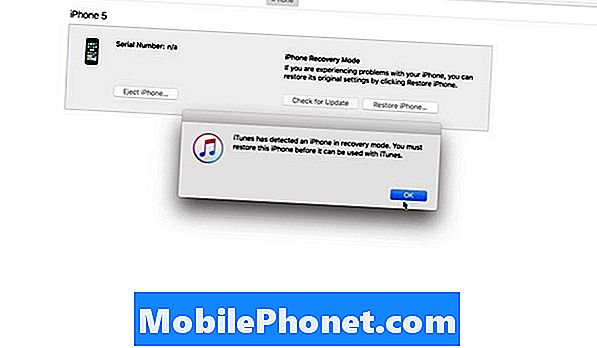
Låt iTunes gå igenom processen och notera något fel koder som utlöses om det misslyckas. Det finns tusentals av felkoder men olika kategorier av siffror kommer att ange vilken typ av fel du upplever. Det är omöjligt att lista alla felkoder än att söka i Äpple Stöd hemsida med den angivna koden du får kommer vanligtvis ge lite svar om ditt problem är programvara eller maskinvara relaterad.
Om du gjorde inte få en felkod och iPhone omstarter framgångsrikt Efter återställningen borde du vara i god form för att få din iPhone att fungera igen genom att räkna installationsprocessen på din enhet när du ser Välkommen skärm.
DFU-läge skiljer något från standard återhämtning läge som återställningsläge används vanligtvis av iOS för att utföra standarduppgraderingar till operativsystemet och visas som en iPhone i iTunes. DFU-läget laddar inte fastvaran och iOS-versionen automatiskt och därmed om du vill använda ett annat iOS-paket till jailbreak din enhet, det här är det bästa sättet att återställa en iOS-byggnad till din telefon.

Att veta hur man använder DFU-läge är en bra resurs om du har problem med din iPhone programvara konsekvent missköter eller vill prova a jailbreak bygga. Det är inte nödvändig att använda DFU-läget för varje återställning som du utför, speciellt om du bara planerar att uppgradera enheten, men det är fortfarande en bra bit av kunskap att ha när det gäller att känna din iPhone och iOS.


